
Metoda 1: Wybierz miejsce
Jeśli chcesz wybrać dowolne miejsce na mapach Google i ustawić etykietę, można użyć standardowych narzędzi dostępnych dla każdego użytkownika. W tych celach oficjalna strona internetowa i aplikacja mobilna będzie równie odpowiadająca, a jednocześnie zainstalowany znak może być wysyłany do innego użytkownika, niezależnie od zastosowanej platformy.Opcja 1: strona internetowa
- Podczas korzystania z wersji Web Google Maps, otwórz stronę usługi online i znajdź właściwe miejsce. Aby wybrać, kliknij lewym przycisku myszy i potwierdź ustawienie etykiety, klikając łącze z współrzędnymi w wyskakującym podpowiedzi na dole okna przeglądarki.
- W rezultacie na mapie pojawiają się etykieta i karta z opisem najbliższych znaczących miejsc, w tym zdjęcia, dane o regionie i samych współrzędnych. Ponadto skala zostanie automatycznie skonfigurowana.

W razie potrzeby, używając bloku po lewej stronie okna, możesz zapisać punkt w zakładkach kont, przejdź do trasy układania lub dodanie brakującego miejsca. Możesz także użyć przycisku "Wyślij do telefonu" lub "Udostępnij", aby wysłać informacje o etykiecie do innego użytkownika.
- Po pojawieniu okna wyskakującego "Udostępnianie" użyj przycisku "Kopiuj link", aby zapisać dane do schowka, a następnie wysłać użytkownika do żądanego. Możesz także automatycznie publikować za pomocą niektórych sieci społecznościowych.
- Utworzona etykieta może być zintegrowana z własną stroną internetową, używając karty "Carding Card", kopiując kod za pomocą linku "Kopiuj HTML" i dodając odebraną ramkę do żądanej lokalizacji. Jednak nie masz wartości i innych dostępnych ustawień.
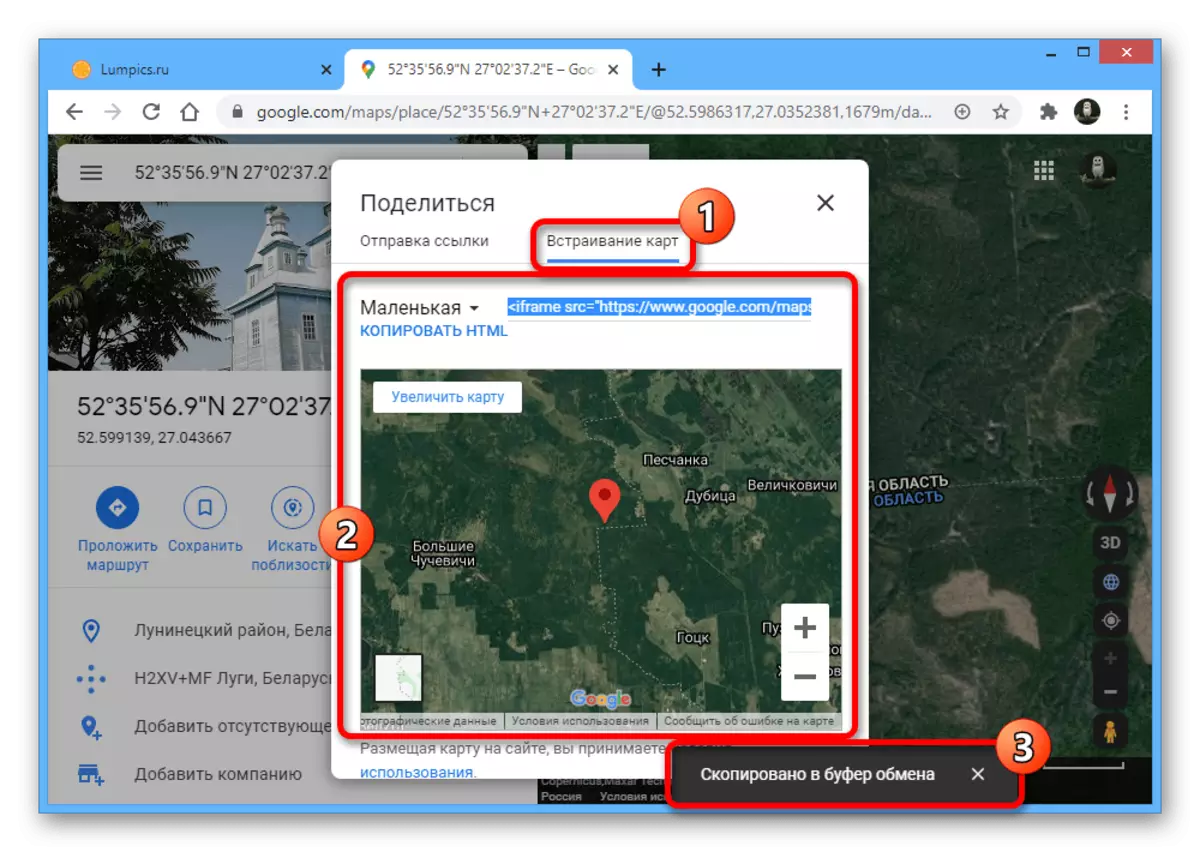
Po osadzaniu się wersja miniaturowa będzie równie wyświetlana dla każdego użytkownika, zapewniająca standardowe funkcje usługi WWW.
- Oddzielnie zauważamy, że można podzielić się etykietą w inny sposób, po prostu skopiując adres URL z paska adresu przeglądarki i wysyłanie go do właściwego miejsca.

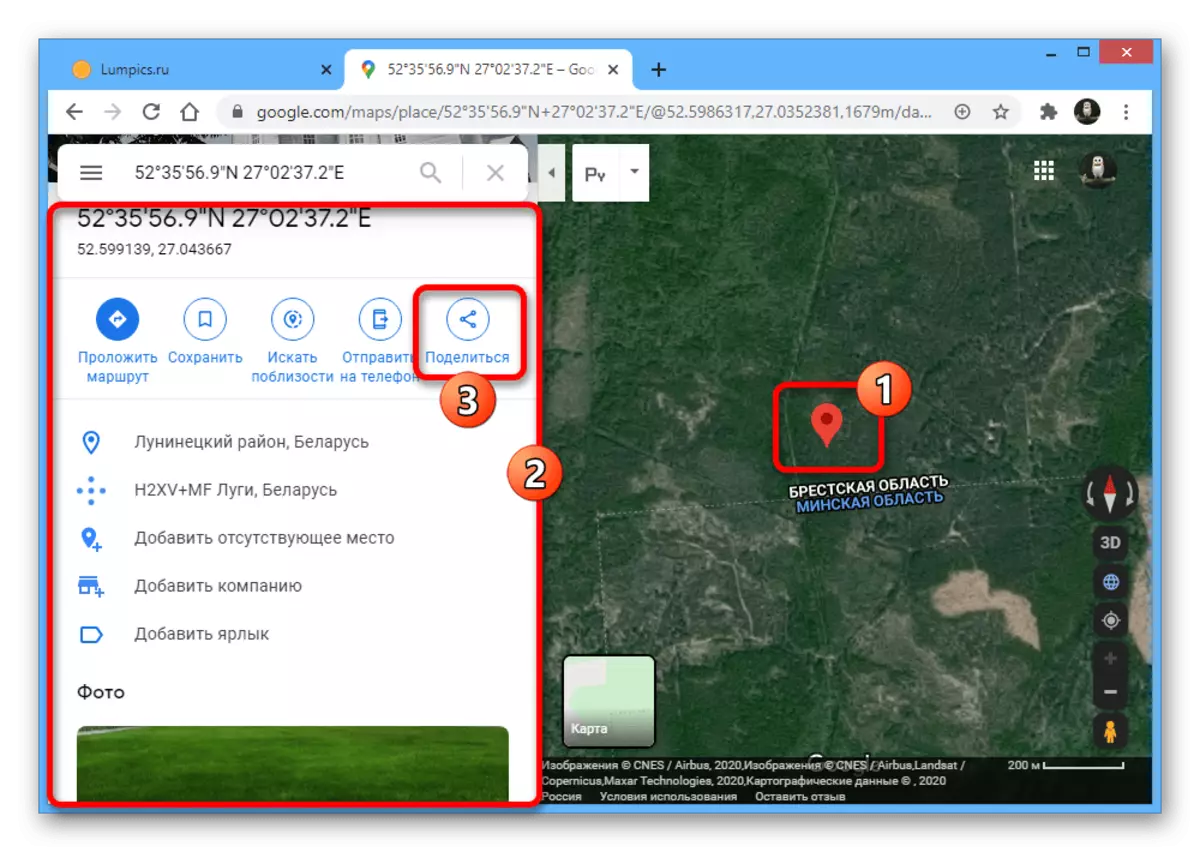


Opcja 2: Aplikacja mobilna
- Oficjalne mapy Mobile Client dla Androida i IOS umożliwia również ustawienie znaczników za pomocą standardowych narzędzi. W tych celach otwórz program, wystarczy stuknąć żądany punkt i przytrzymaj przez kilka sekund przed pojawieniem się markera.
- Następnie informacje o wybranej lokalizacji pojawią się na dole ekranu. Jeśli chcesz wysłać dane położenia etykiety, użyj przycisku Udostępnij, wybierając jedną z dostępnych opcji.
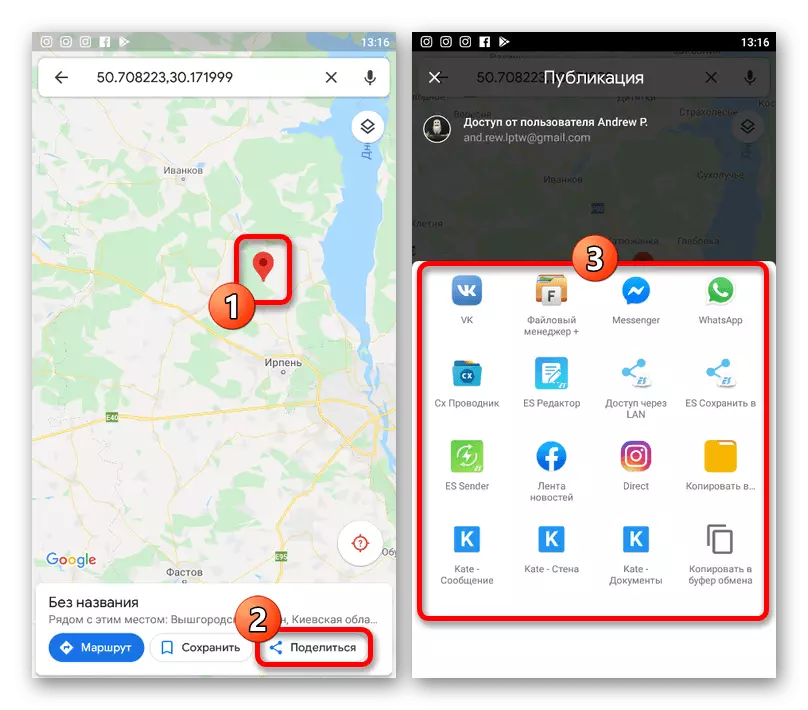
Jeśli to konieczne, możesz łatwo dotknąć linii z współrzędnymi, aby przejść do szczegółowych informacji. Dzięki temu możesz uzyskać znacznie więcej danych lub wykonywać specjalne działania, takie jak tworzenie etykiet.

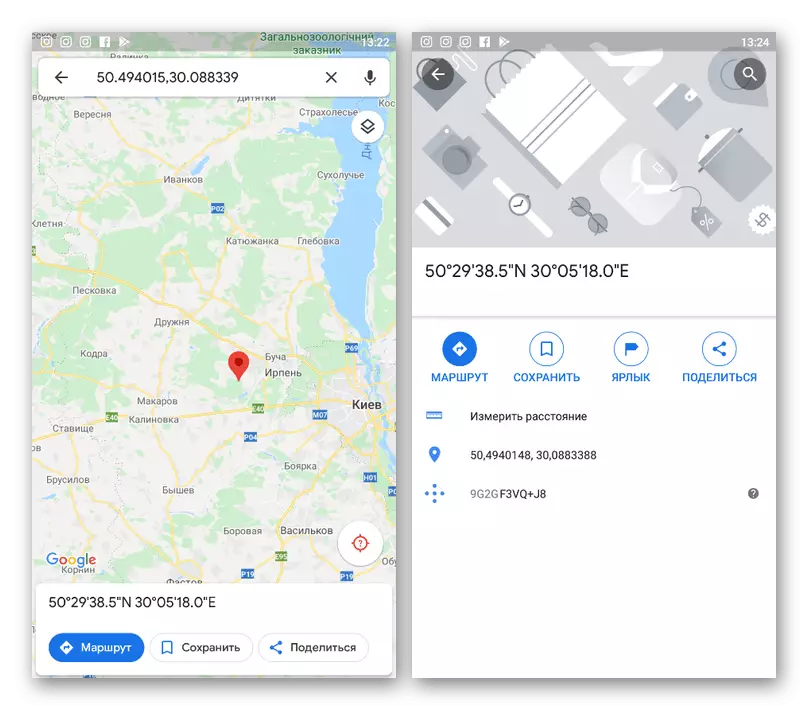
I chociaż nie uwzględnimy mobilnej wersji usługi online Mapy Google, warto, że ta opcja zapewnia również możliwość instalacji tagu. W tej części, w tym przypadku instrukcja będzie podobną stroną internetową.
Metoda 2: Dodawanie organizacji
Mapy Google pozwalają umieścić nie tylko tymczasowe tagi dostępne wyłącznie przez odniesienie lub kod HTML, ale także dodać miejsce na bieżąco. Może być przydatny, jeśli jesteś właścicielem każdej firmy i chcesz uprościć poszukiwania biura dla klientów, odnosząc się do miejsca i określając inne dane. Bardziej szczegółowo, proces dodawania etykiety został opisany oddzielnie.
Czytaj więcej: Dodawanie organizacji na mapie Google
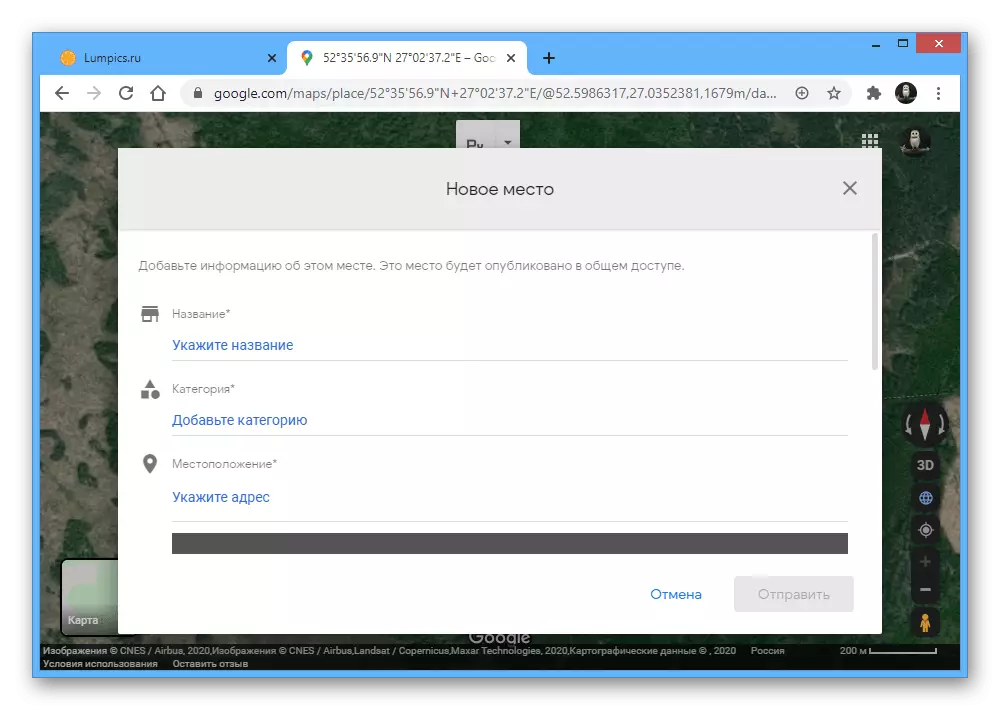
Dodatkowo, oprócz dodawania własnej firmy, wymaga również potwierdzenia, możesz kliknąć na mapę i użyć opcji "Dodaj Missing Place". W takim przypadku nie jest konieczne potwierdzenie niczego, ponieważ będzie to wykonać administrowanie usługi, ale także prawdopodobieństwo pojawienia się pożądanej tagu jest znacznie zmniejszone.
Metoda 3: Oszczędzanie
W Google Maps znajdują się specjalne narzędzia do szybkiego zapisywania własnych miejsc, które mogą być później przeglądane, a nawet wysłane do innych użytkowników do innych użytkowników. Ta metoda jest bezpośrednio związana z opisaną pierwszą metodą, ale wymaga kilku kolejnych działań, jednocześnie zapewniając możliwość jednoczesnego przeglądania kilku punktów jednocześnie.Opcja 1: strona internetowa
- Podczas korzystania z witryny otwórz główną stronę usług i wybierz żądaną lokalizację, ustawiając etykietę w taki sam sposób, jak opisano w pierwszej części instrukcji. Następnie musisz przewijać blok szczegółowych informacji i użyj przycisku "Dodaj etykietę".

Wypełnij pole tekstowe, określając nazwę znacznika i potwierdź utworzenie za pomocą linku "Dodaj etykietę" w tym samym bloku pop-up. Następnie marker na mapie zostanie przemalowany na niebiesko.
- Alternatywnie, jak również w celu dodania wspólnego dostępu do dużej liczby etykiet, można użyć innej partycji. Aby to zrobić, kliknij ikonę menu głównego w lewym górnym rogu serwisu i przejdź do sekcji "Moje miejsca".

Tutaj na karcie Początkowe "z etykietami" znajdują się wszystkie miejsca dodane do wcześniej określonej metody.
- Otwórz kartę "Zapisane" i kliknij ikonę "+" na dole listy.
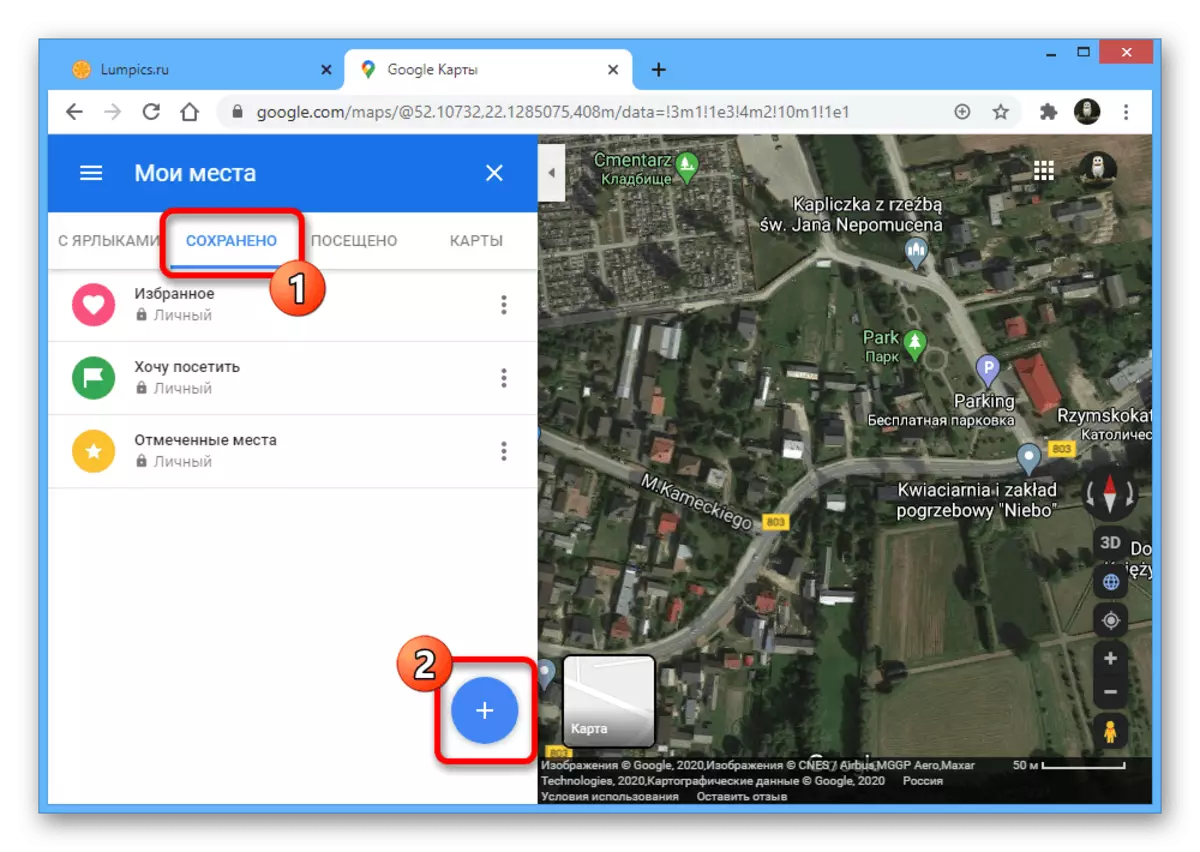
Określ dowolną wygodną nazwę, biorąc pod uwagę ograniczenia w 40 znakach i kliknij "Utwórz".
- Po przełączeniu na sekcję "Lista zmian", w bloku "Place" kliknij link "Dodaj miejsce", aby przejść do Dodaj.
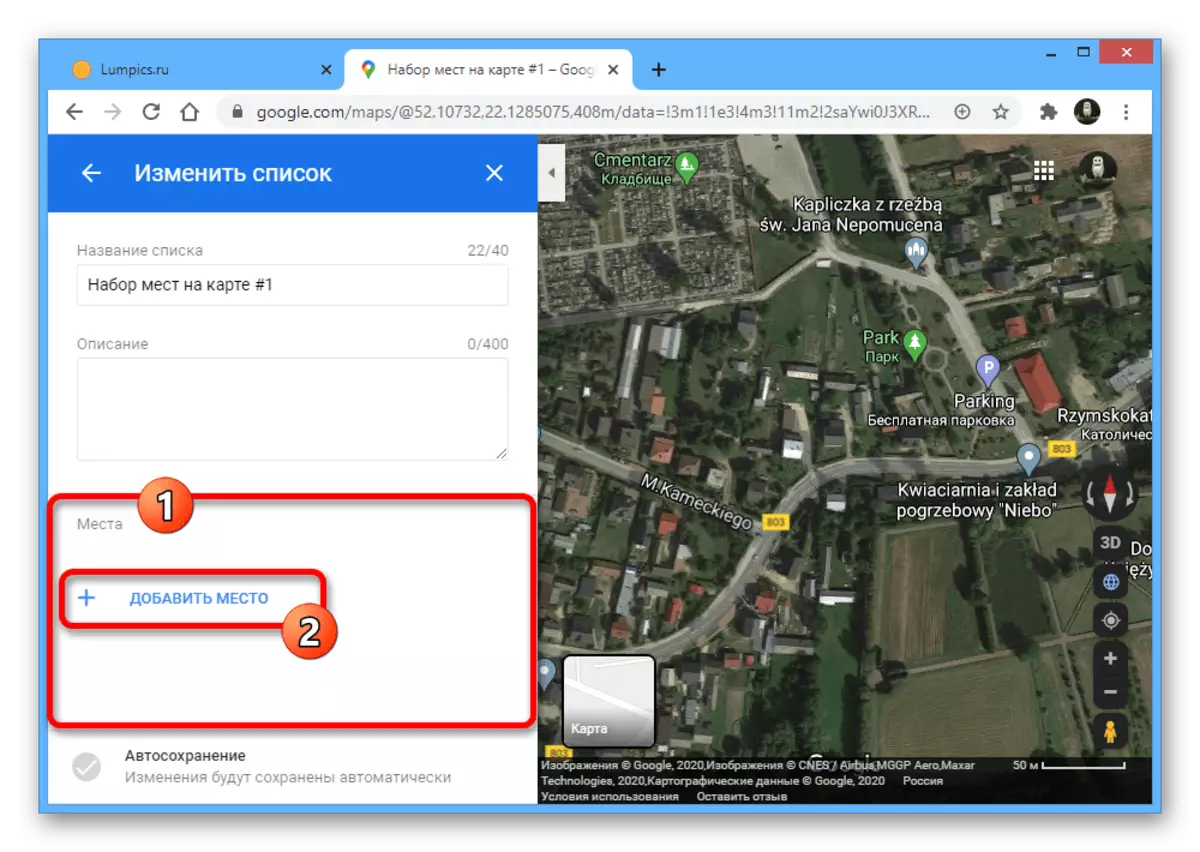
Wypełnij prezentowane pole "Wyszukaj miejsce do dodania" zgodnie z wymaganiami. Powinieneś użyć lub dokładny adres lub współrzędne z karty miejsca.
- Alternatywnie, jeśli nie możesz użyć współrzędnych, ustaw etykietę w zwykły sposób, otwórz kartę z opisem i kliknij "Zapisz". Po tym możliwe będzie dodanie punktu do jednej z list.
- Gdy zainstalowane są niezbędne etykiety, wróć do listy "Moje miejsca" i wybierz listę, którą masz właśnie. W rezultacie wszystkie punkty będą wyświetlane na mapie bez zmieniającej się skali.
- Aby udostępnić listę, obok zestawu miejsc na zapisanej karcie, kliknij trzy pionowe ikony punktów i wybierz "Udostępnij listę". Ten parametr jest dostępny nie tylko dla nowych opcji, ale także dla "Ulubione" i "Chcę odwiedzić".
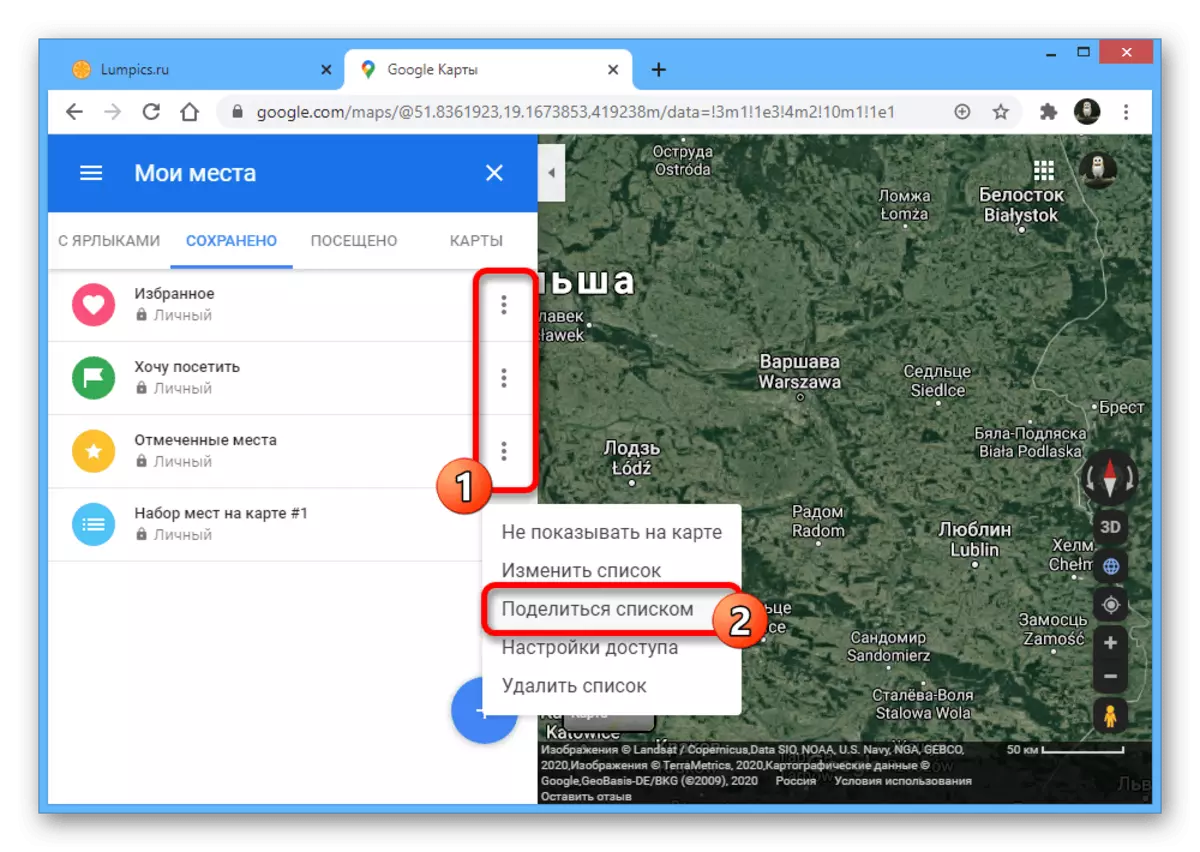
Użyj przycisku Utwórz link, aby wygenerować adres adresowy, a jednocześnie automatycznie włączyć udostępnianie.

Link końcowy można wysłać i publikować w różnych miejscach. Gdy używany, nawet jeśli użytkownik nie jest autoryzowany do Google Maps, w każdym przypadku lista znaczników zostanie otwarta.

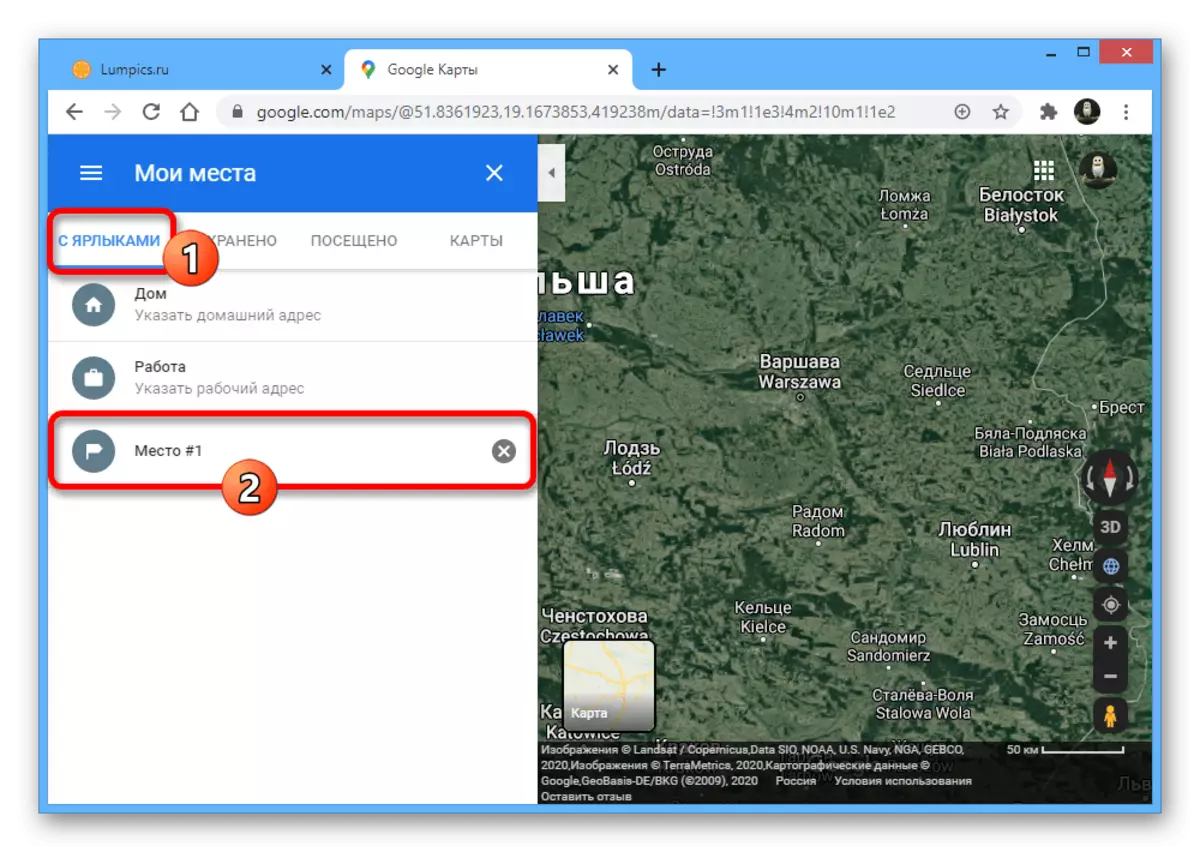
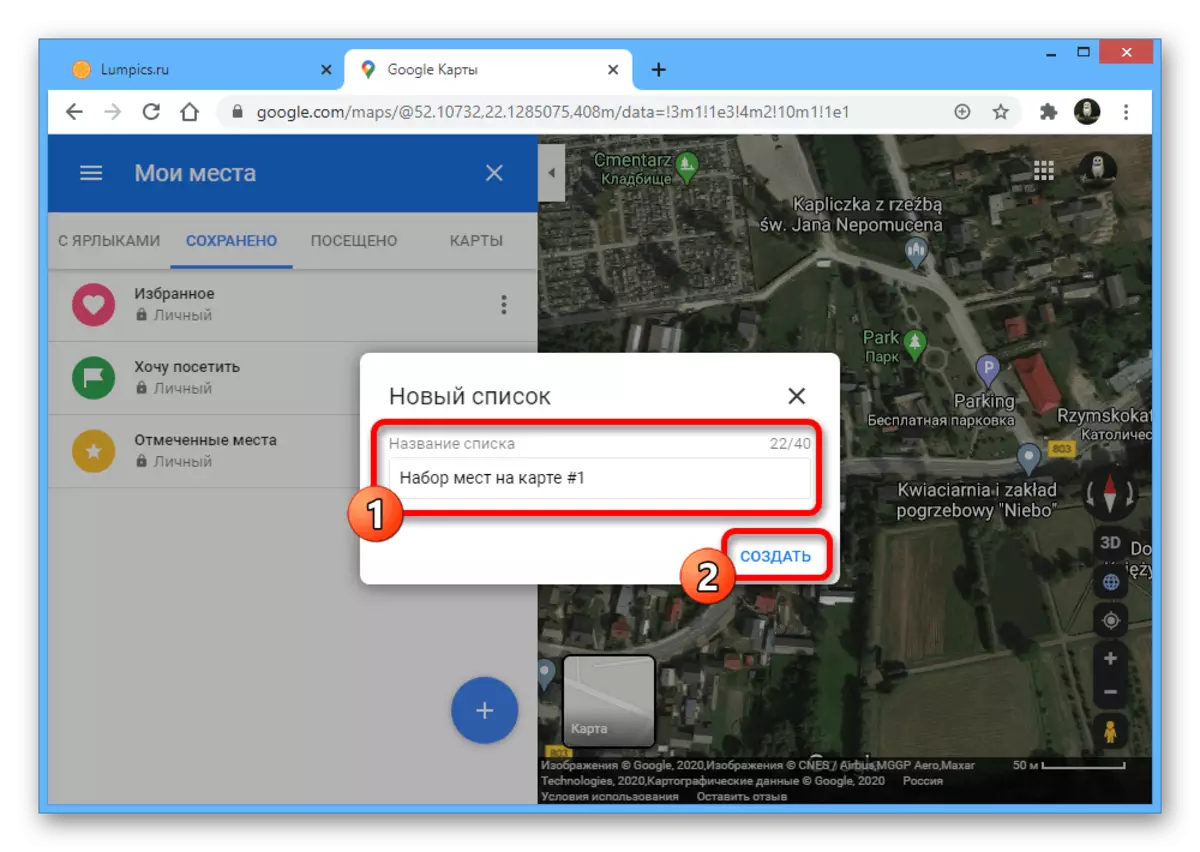
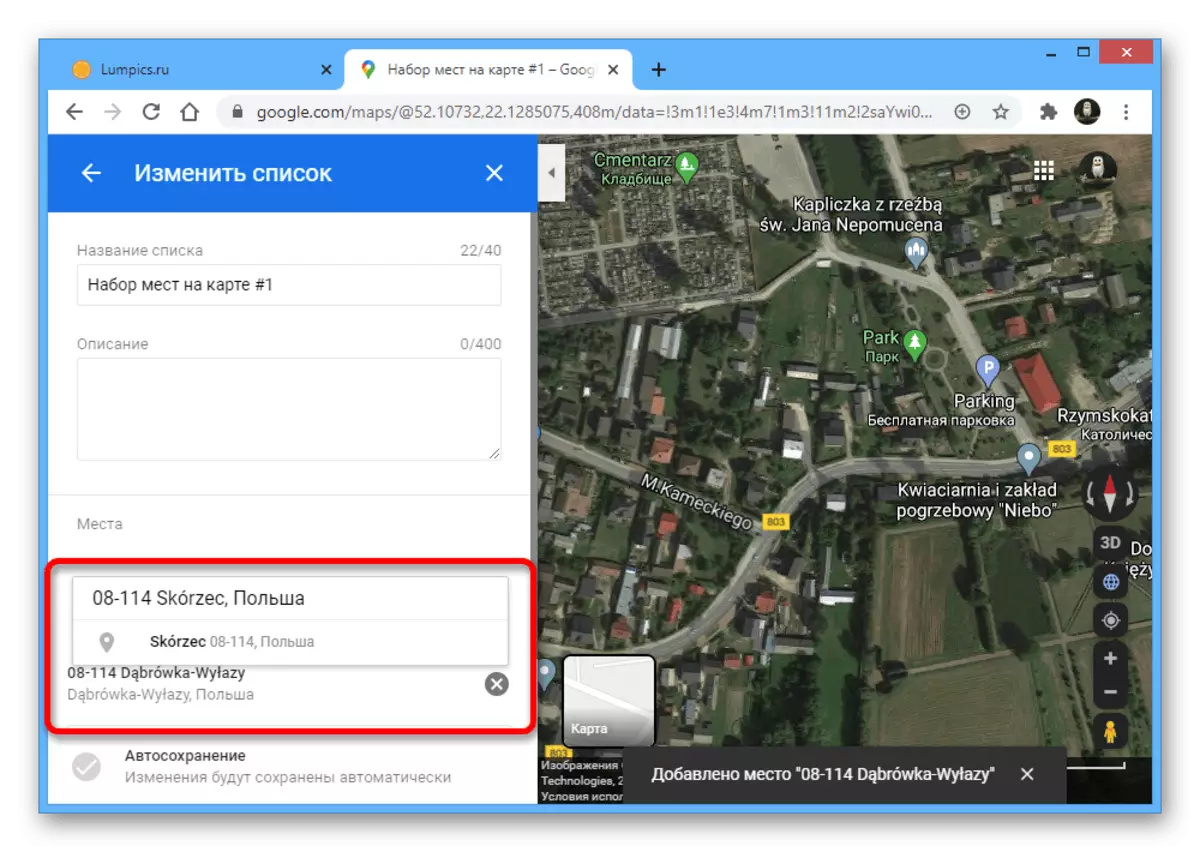
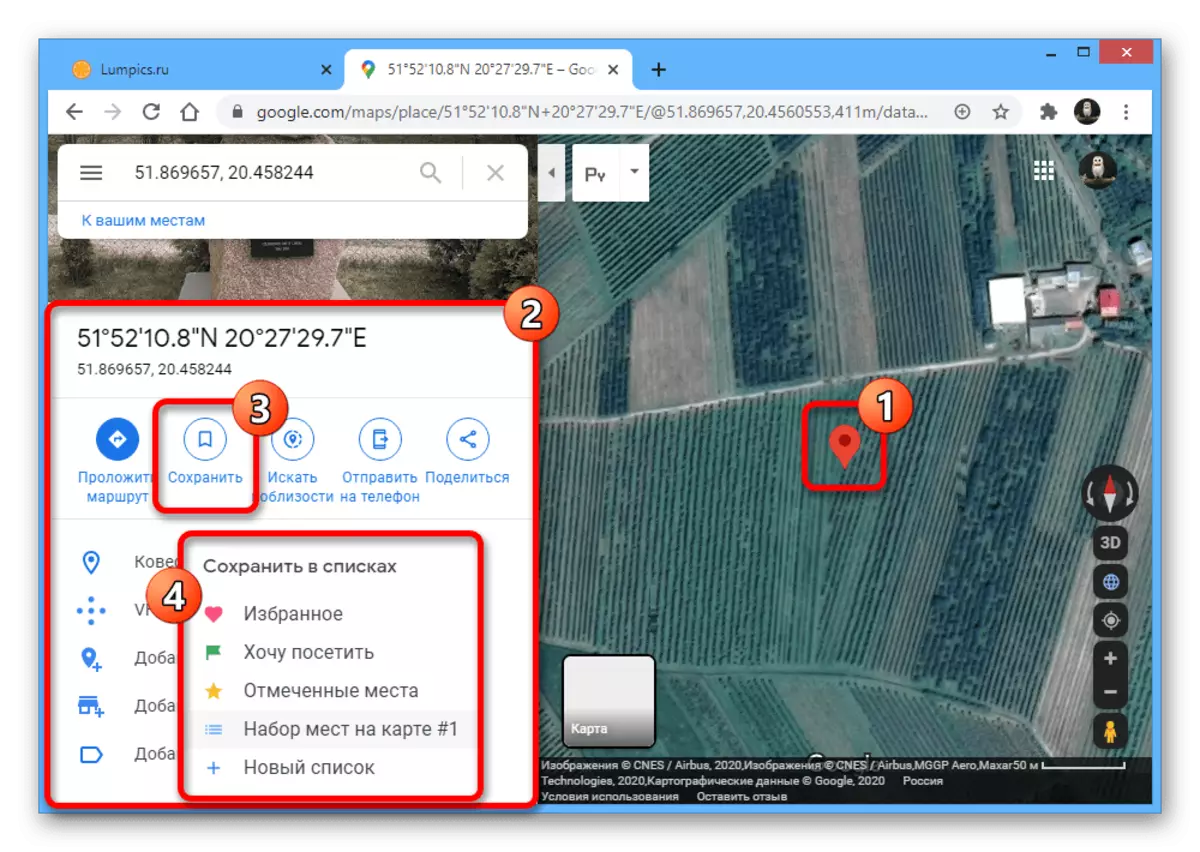
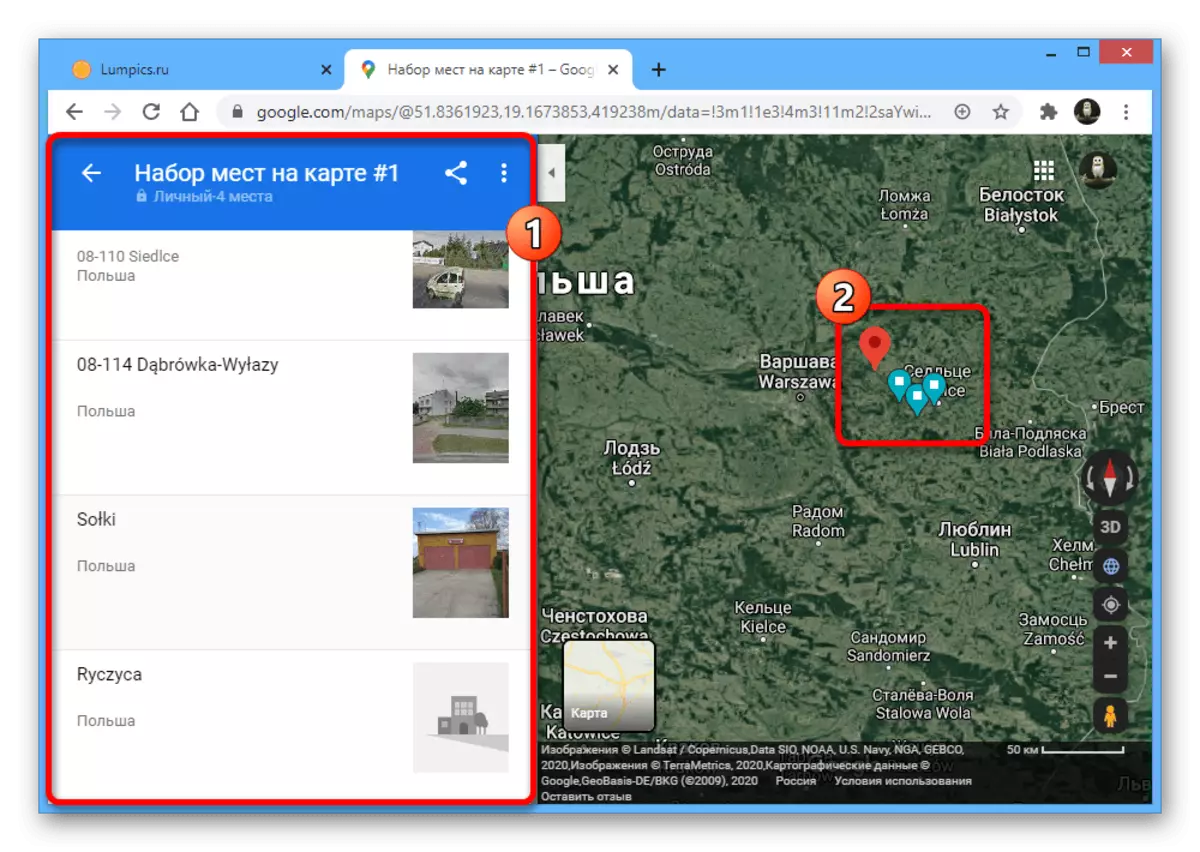
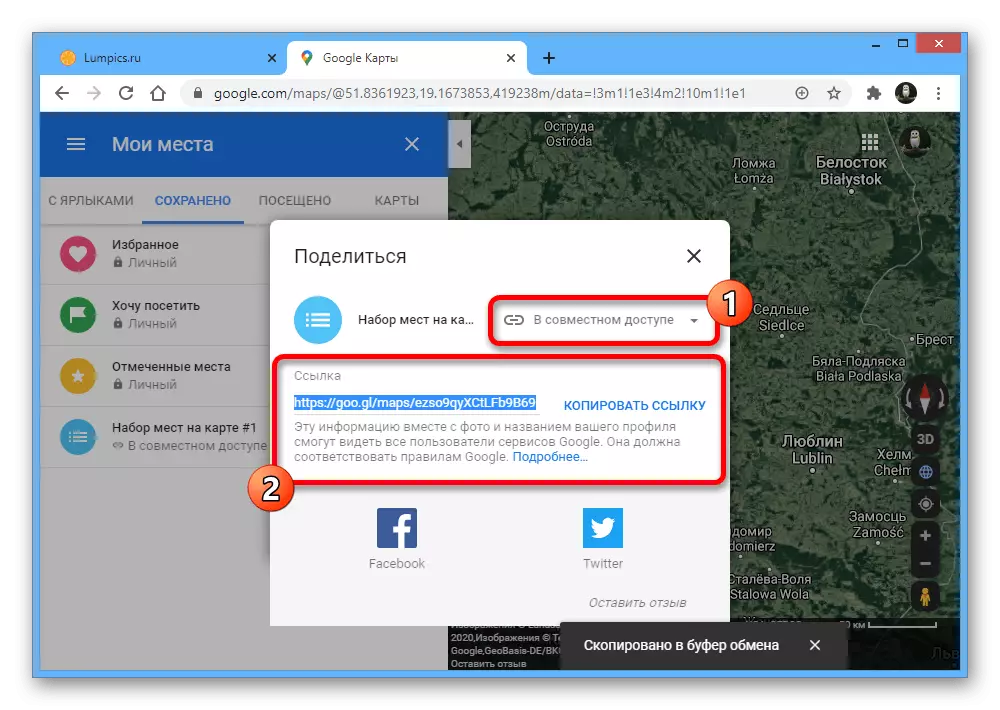
Opcja 2: Aplikacja mobilna
- Dzięki klientowi mobilne mapy mapy można również zapisać własne tagi. Przede wszystkim otwórz aplikację, zainstaluj znacznik za pomocą mocowania długiego punktu i stuknij lokalizację na dolnym panelu.

Użyj przycisku etykiety i na otwiera się stronie, określ żądaną nazwę. Po tym pojawia się odpowiednia niebieska etykieta na mapie.
- Z o wiele więcej komfortu można użyć innej części aplikacji. Aby to zrobić, przez menu główne kliknij kartę "Zapisane" i przejdź do strony Lista.
- Aby utworzyć nową listę, na przykład, możesz udostępniać bez obaw o zapisywaniu danych osobowych, kliknij opcję Utwórz listę. Wypełnij pola przedstawione zgodnie z wymaganiami, wybierz ustawienia prywatności i kliknij "Zapisz" w prawym górnym rogu.
- Aby dodać nowe punkty, otwórz mapę i przytrzymaj miejsce, aby wykonać próbkę. Następnie stuknij blok zwany regionem na dole ekranu.
- Użyj przycisku "Zapisz", na poniższej liście, zaznacz pole obok żądanej opcji i kliknij Zakończ w rogu strony. Ta akcja może być powtarzana nieograniczona liczba razy z każdej niezbędnej etykiet.
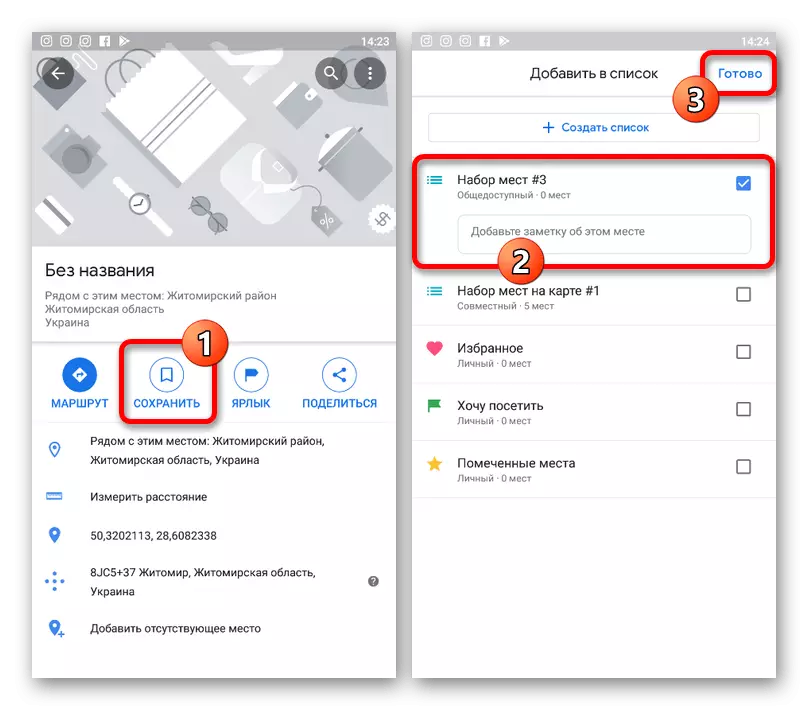
Możesz wysłać listę miejsc, otwierając żądaną partycję na stronie "Zapisane" i klikając Udostępnij. W tym samym czasie łatwo jest wyświetlić etykiety, aby kliknąć "Otwórz mapę" na tym samym ekranie.
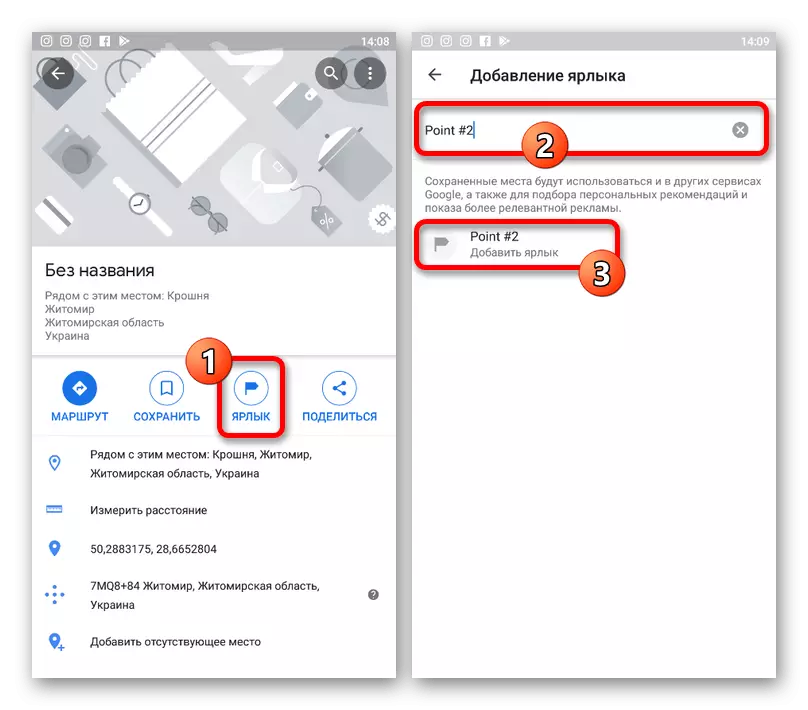
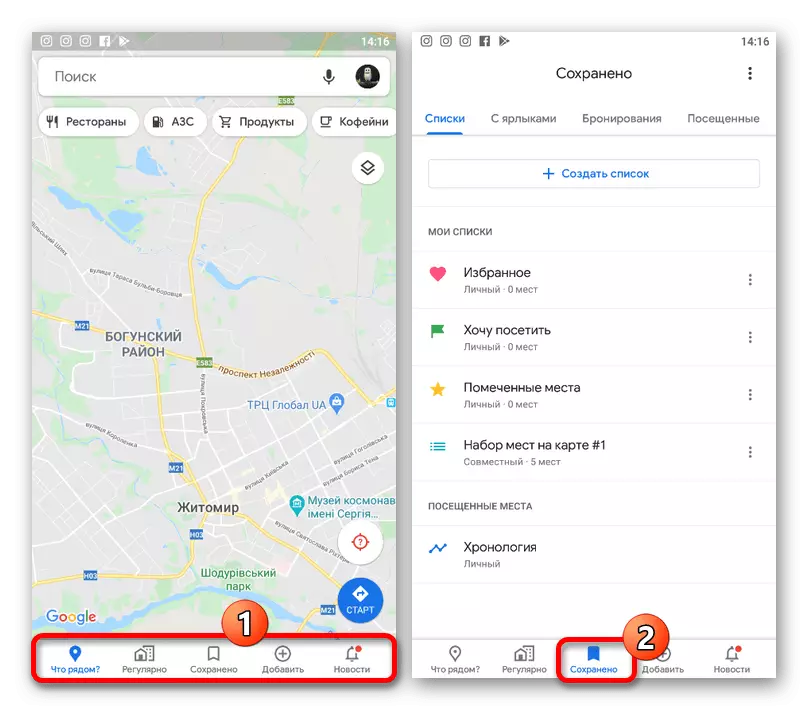
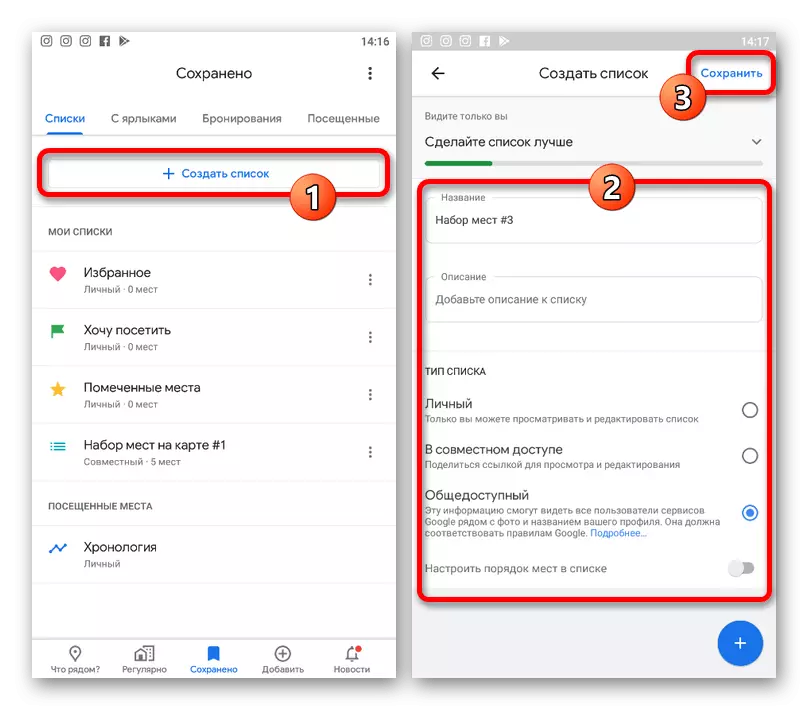


Aplikacja mobilna pod względem zarządzania etykietami nie różni się od witryny, ale, jak widać, zapewnia nieco wygodniejszy interfejs. Oczywiście bez względu na to, w jaki sposób wybierasz opcje, miejsca są zapisywane w obu wersji serwisu.
Metoda 4: Tag na moich mapach
Z wyjątkiem map Google etykiety można zainstalować i zapisywane do szybkiego dostępu za pomocą dodatkowej usługi moich kart. Ta metoda ma wiele zalet na drugim, ponieważ zestawy zestawów nie są ograniczone do niektórych miejsc samodzielnych, ale mogą zawierać pomiary, trasy i wiele innych informacji.
- Przejdź do serwisu, rozszerz menu główne w lewym górnym rogu i przejdź do sekcji "Moje miejsca".
- Kliknij kartę "Mapy" i użyj przycisku "Utwórz mapę" na dole listy.
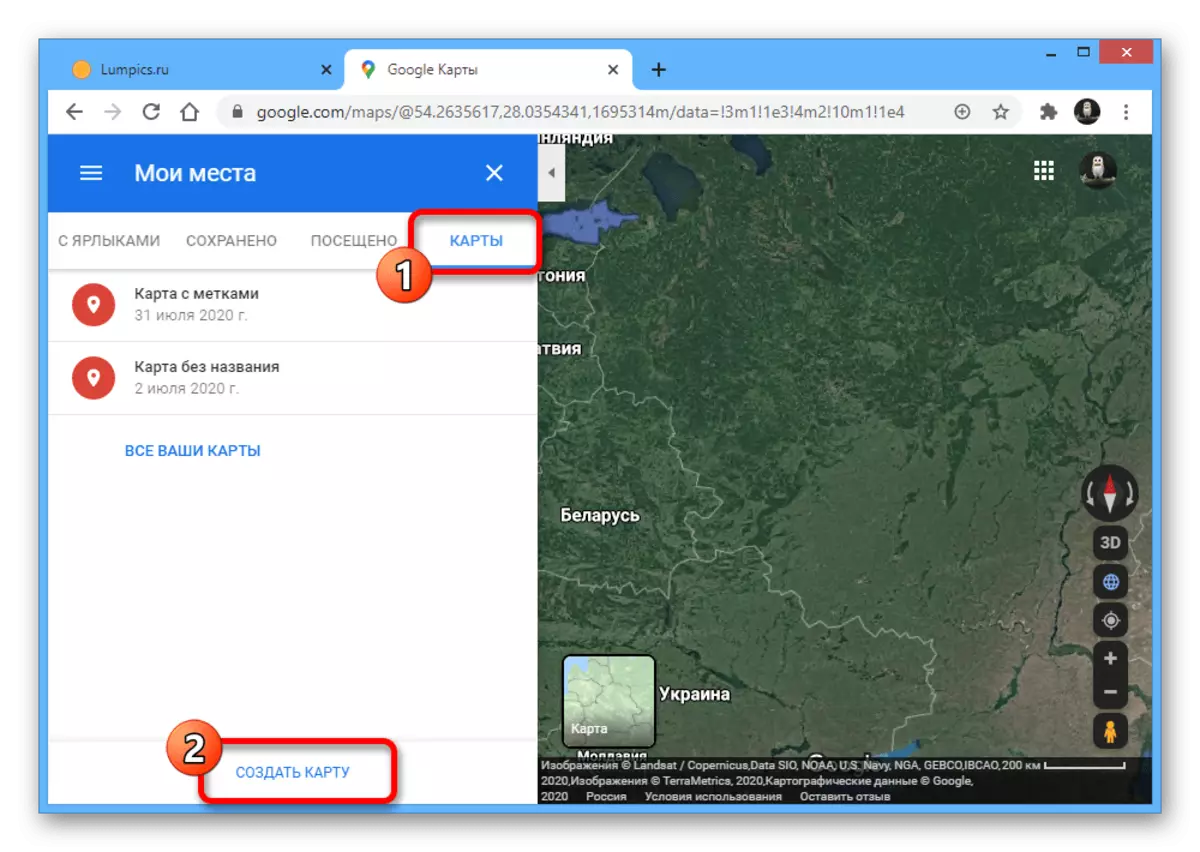
Raz na osobnej stronie kliknij blok mapy urządzenia i wprowadź nazwę według własnego uznania.
- Aby dodać etykietę, zwiększaj skalę, kliknij ikonę "Dodaj znacznik" na górze paska narzędzi i kliknij lewy przycisk myszy we właściwym miejscu.
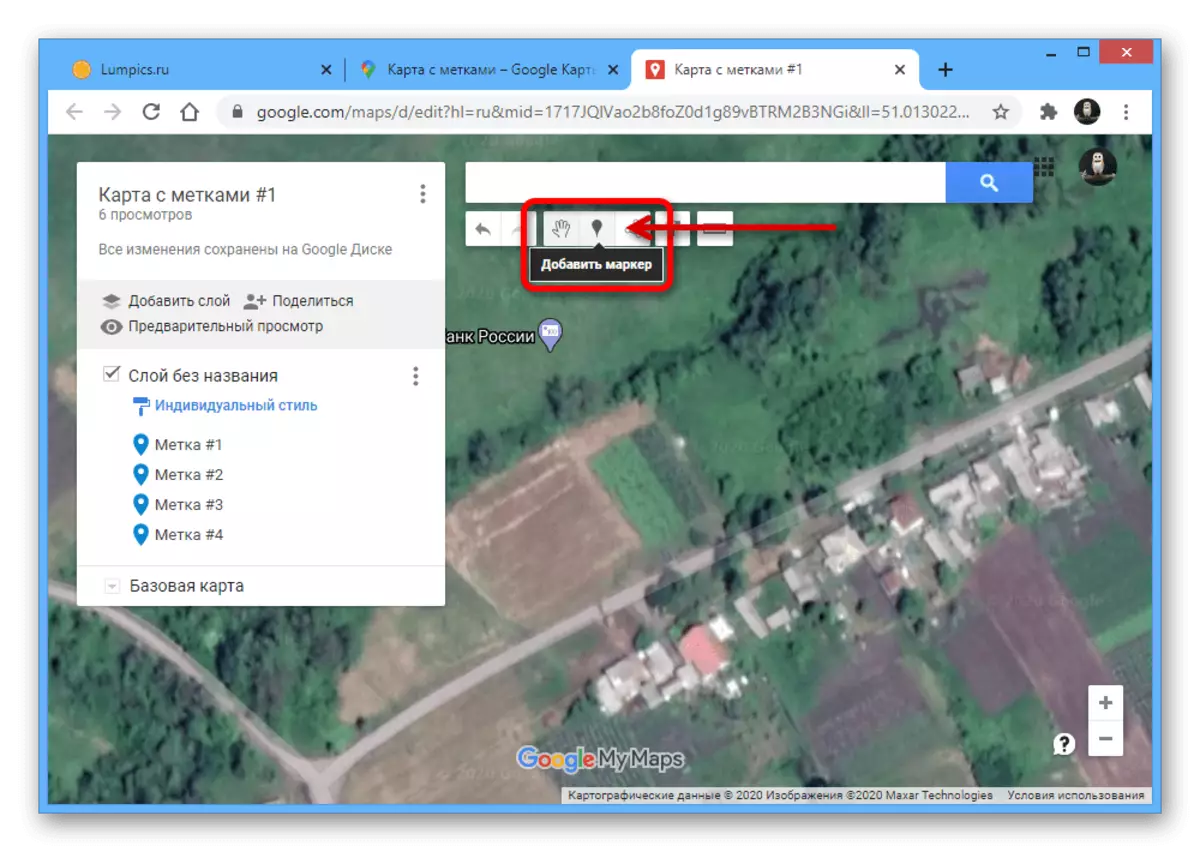
Wypełnij opcjonalnie następujące pola, dodaj dodatkowe informacje, takie jak zdjęcia i kliknij "Zapisz". W rezultacie na ekranie pojawi się nowy punkt.
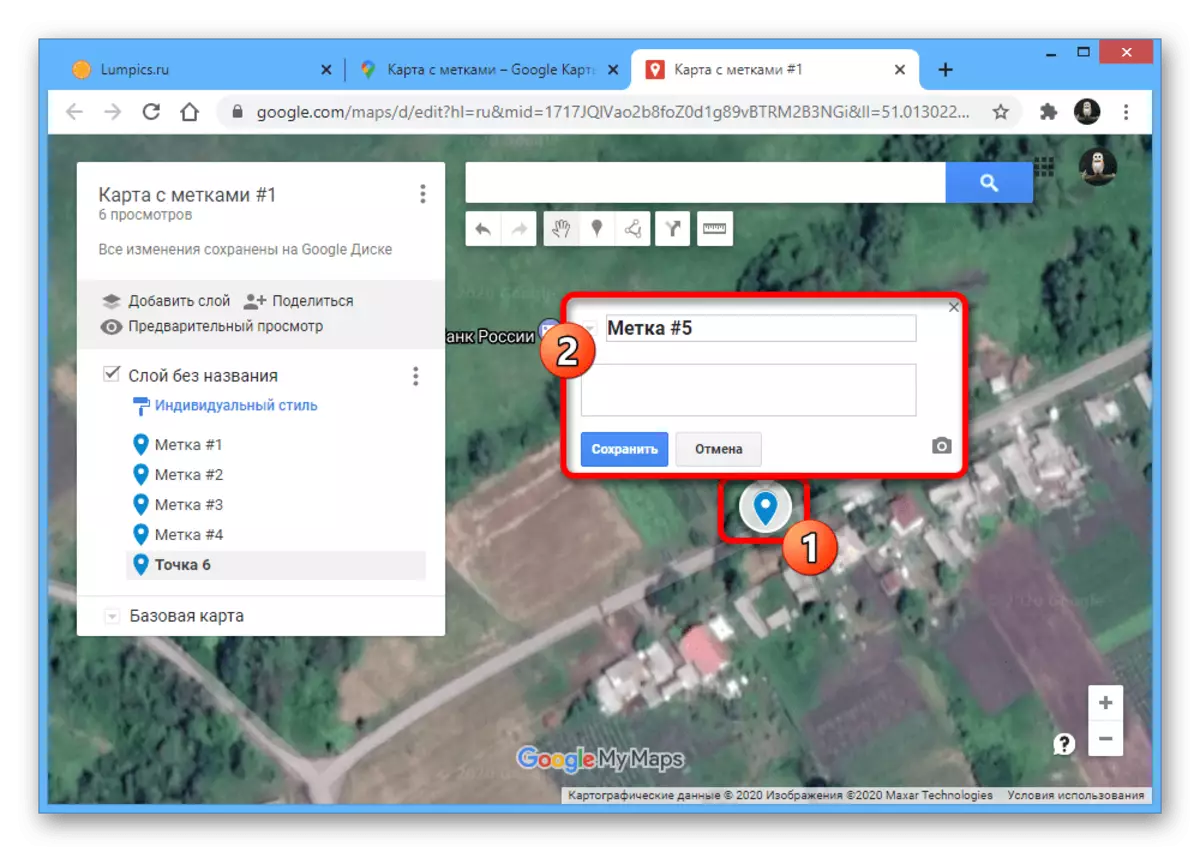
Korzystając z listy w prawym górnym rogu, możesz dostosować znaczniki. Na przykład możesz zmienić kolor poszczególnych punktów.
- Po zakończeniu etykiety i dodanie dodatkowych informacji, zamknij kartę Usługę i zaktualizuj stronę Mapy Google. Po tym przejdź ponownie do "Moje miejsca" ponownie przez menu główne i otwórz kartę Mapy.
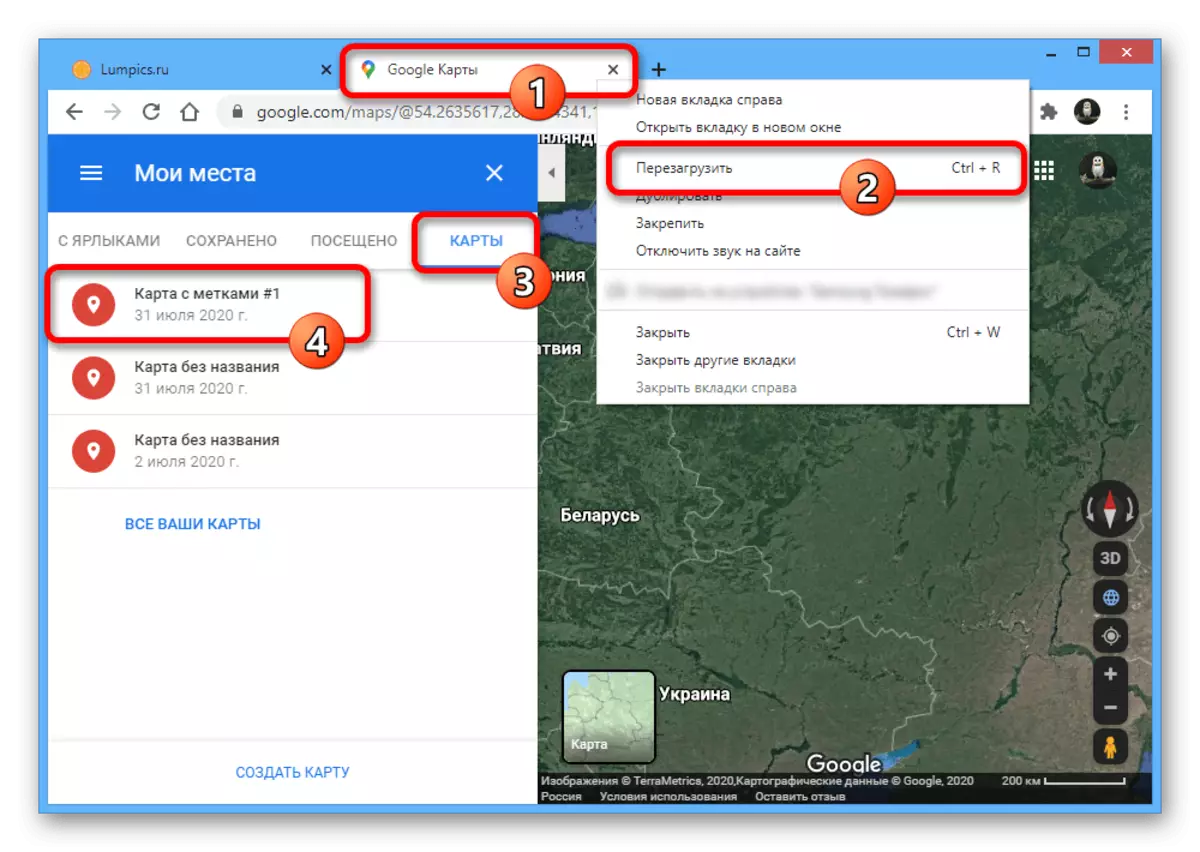
Aby wyświetlić etykiety na mapie głównej, kliknij żądaną opcję na liście podanej. W rezultacie pojawiają się szczegółowe informacje ze wszystkimi obiektami.
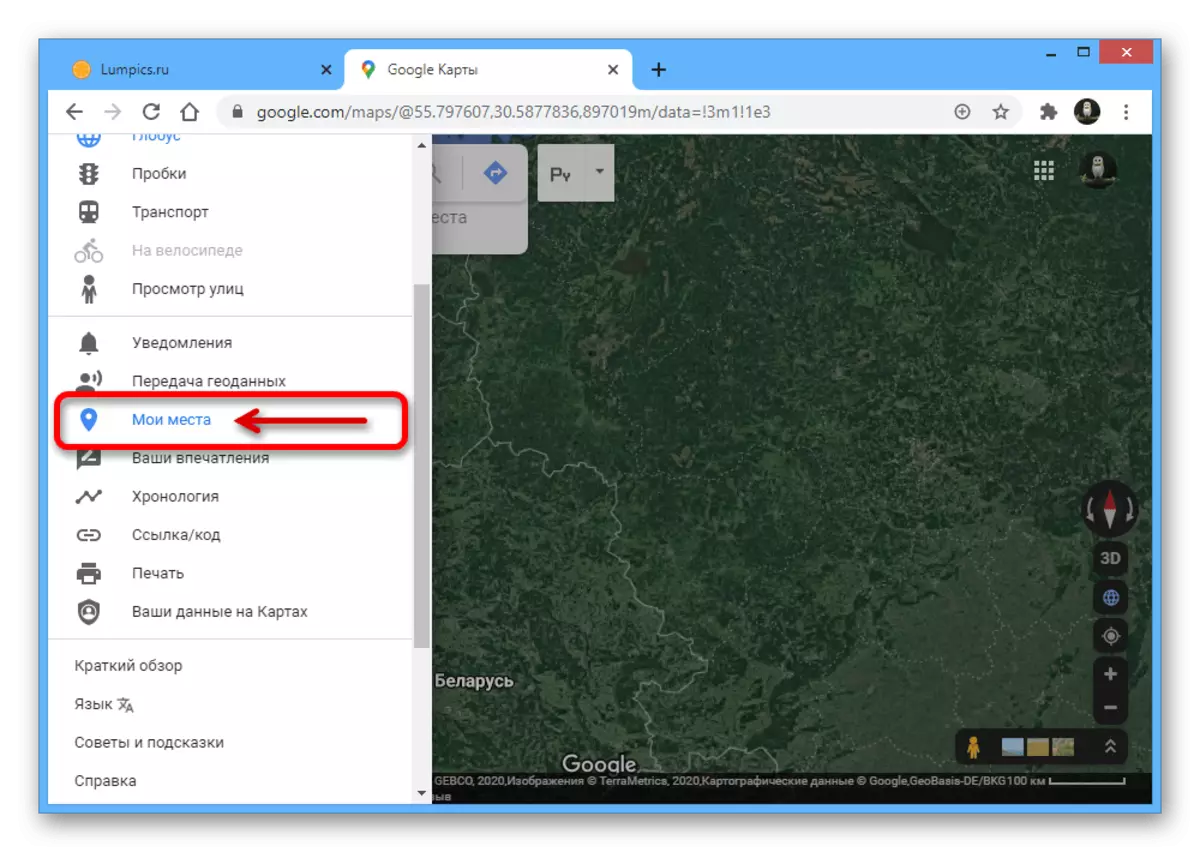


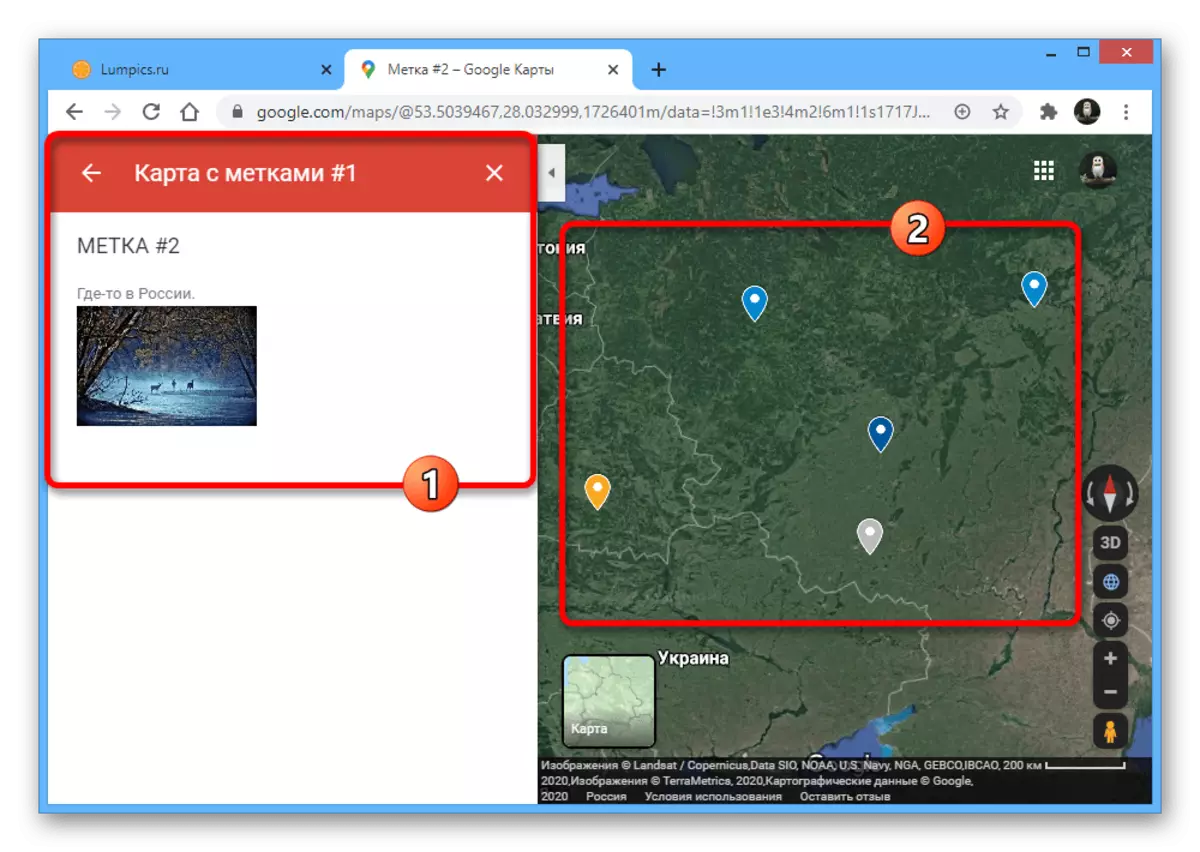
Prezentowana metoda nie jest ograniczona do wersji PC, jednak w telefonie, aby korzystać z moich kart, wymagana będzie oddzielna aplikacja, która jest prawie związana z mapami Google. Z tego powodu zastosowanie metody jest silnie ograniczona.
